- La borrosidad en las imágenes causada por el movimiento de la cámara o los objetos en movimiento suele ser más difícil de desenfocar.
- Gracias a la herramienta de reducción de movimiento y las capas en Photoshop, puede eliminar fácilmente el desenfoque de sus imágenes.
- No dude en explorar en profundidad Revisión de Adobe Photoshop para conocer más detalles.
- Marque nuestro Sección de procedimientos para acceder rápidamente a toneladas de guías similares.

XINSTALAR HACIENDO CLIC EN EL ARCHIVO DE DESCARGA
Este software mantendrá sus controladores en funcionamiento, lo que lo mantendrá a salvo de errores informáticos comunes y fallas de hardware. Compruebe todos sus controladores ahora en 3 sencillos pasos:
- Descargar DriverFix (archivo de descarga verificado).
- Hacer clic Iniciar escaneo para encontrar todos los controladores problemáticos.
- Hacer clic Actualizar los controladores para obtener nuevas versiones y evitar fallas en el sistema.
- DriverFix ha sido descargado por 0 lectores este mes.
Por muy buen fotógrafo que seas, algunas fotos pueden salir borrosas.
Puede volver a tomar la foto, pero si lo descubrió demasiado tarde o solo tuvo una oportunidad, puede desenfocar la imagen en Adobe Photoshop.
Si no tienes la aplicación, también puedes usa Photoshop en tu navegador.
Para diseñadores y fotógrafos, Photoshop es una aplicación de referencia para ajustar imágenes.
Afortunadamente, el software también le permite eliminar el desenfoque de las imágenes. En esta guía, exploraremos los dos métodos más efectivos con los que puede desenfocar imágenes en Adobe Photoshop.
¿Cómo puedo desenfocar imágenes en Adobe Photoshop Elements/Express?
1. Imágenes desenfocadas usando el filtro de reducción de movimiento
- Abra la imagen que desea desenfocar.
- Haga clic en el Filtrar pestaña.
- Ir Afilar, y elige Reducción de sacudidas.
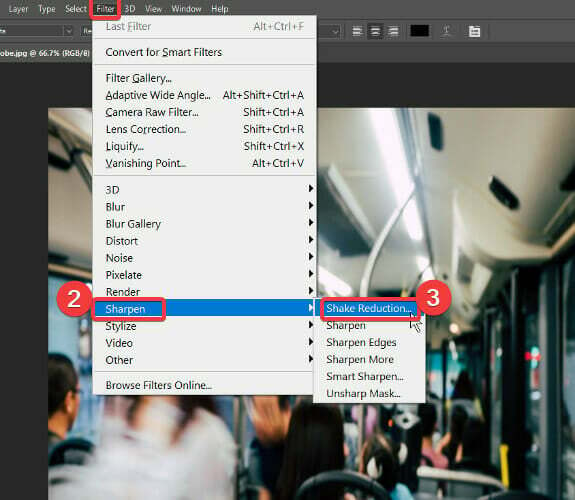
- Arrastre las esquinas del trazo de desenfoque para ajustarlo o haga clic en el círculo para arrastrarlo.
- Ve a la Avanzado panel.
- Haga clic en el Agregar seguimiento de desenfoque sugerido.
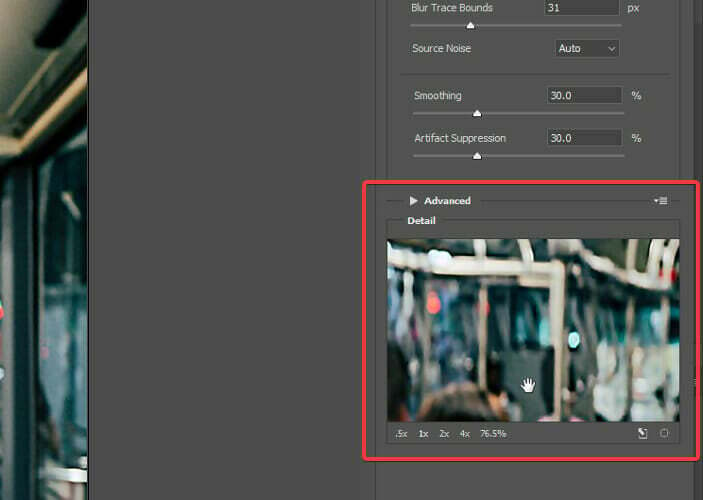
- Selecciona el Detalle lupa para enfocar las áreas más borrosas.
- Utilizar el Mejorar en la ubicación de la lupa icono para cambiar el enfoque automáticamente.
- Aplica los trazos de desenfoque.
Puede buscar y revisar la imagen desenfocada en la Reducción de sacudidas diálogo. Con el filtro de reducción de movimiento, Photoshop encuentra automáticamente un área de la imagen con un alto contraste en los bordes y encierra esta parte en líneas de puntos denominadas desenfoque de rastro.
Photoshop crea solo un trazo de desenfoque, pero crear múltiples trazos de desenfoque le dará una imagen más nítida. También puede guardar trazos de desenfoque para usarlos en una imagen diferente usando el Carga opción en el Avanzado panel.
2. Desenfocar imágenes con una capa extra
- Abra la imagen que desea desenfocar en Photoshop.
- presione el CTRL + J combinación para duplicar la capa de fondo.
- Ve a la Capas panel y seleccione Capa 1.
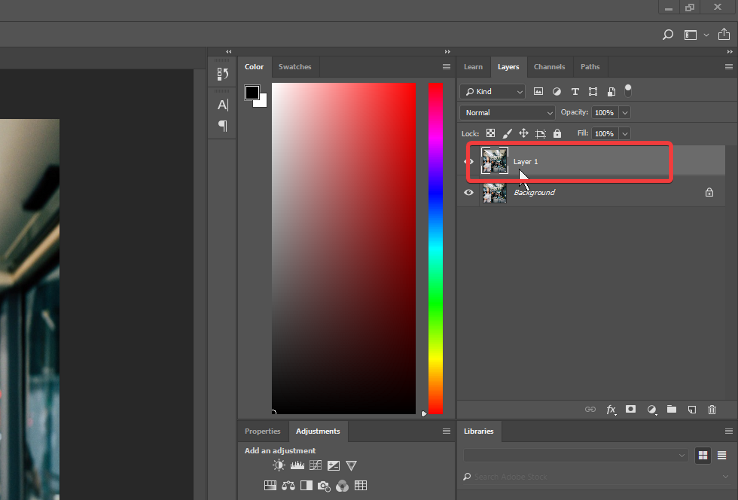
- Ir Filtrar y elige Otro.
- Seleccione Paso alto.
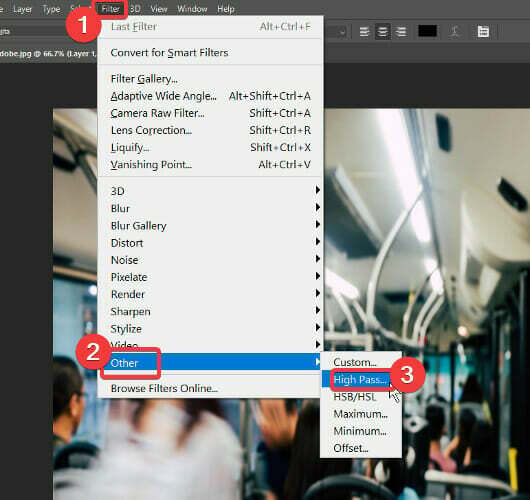
- Cambia el modo de fusión a Luz dura.
- Selecciona el Opacidad a un valor que se ve bien en la imagen (idealmente 100% o 50%).
El filtro Shake Reduction es mi método preferido para desenfocar imágenes en Adobe Photoshop. Además, para algunas imágenes, dejar los valores predeterminados y los rastros de desenfoque dieron mejores resultados. Crear y ajustar manualmente los trazos de desenfoque funcionó mejor para otras imágenes.
Una capa adicional también funciona de maravilla cuando desenfoca imágenes en Adobe Photoshop. Con suerte, esta guía fue fácil de seguir. Si tiene curiosidad y desea obtener más información hoy, consulte esta guía sobre cómo invertir colores en archivos PDF usando Photoshop.
No dude en utilizar la sección de comentarios a continuación para compartir su experiencia con nosotros.
 ¿Sigues teniendo problemas?Solucionarlos con esta herramienta:
¿Sigues teniendo problemas?Solucionarlos con esta herramienta:
- Descarga esta herramienta de reparación de PC calificado como Excelente en TrustPilot.com (la descarga comienza en esta página).
- Hacer clic Iniciar escaneo para encontrar problemas de Windows que podrían estar causando problemas en la PC.
- Hacer clic Repara todo para solucionar problemas con tecnologías patentadas (Descuento exclusivo para nuestros lectores).
Restoro ha sido descargado por 0 lectores este mes.


